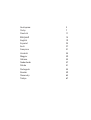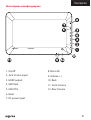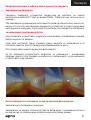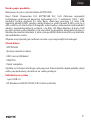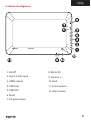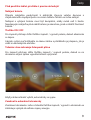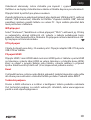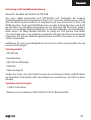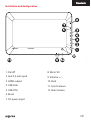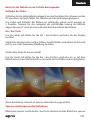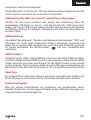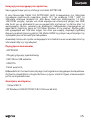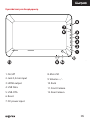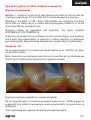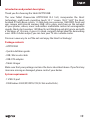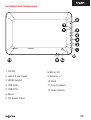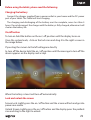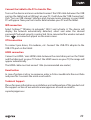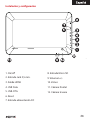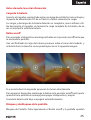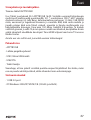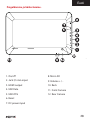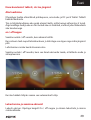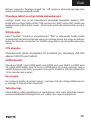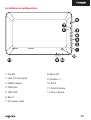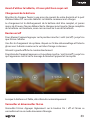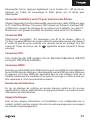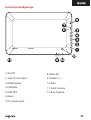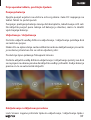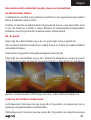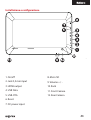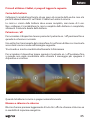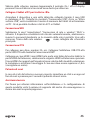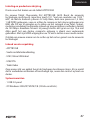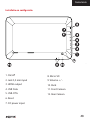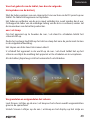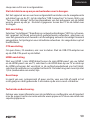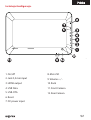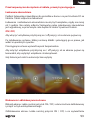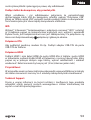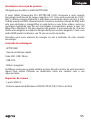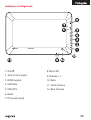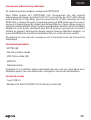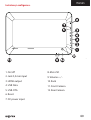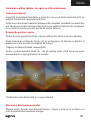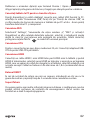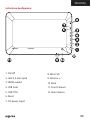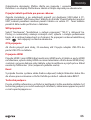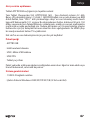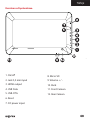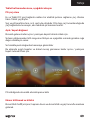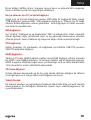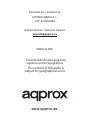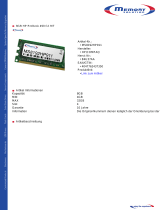Aqprox APPTB105B Benutzerhandbuch
- Kategorie
- Tablets
- Typ
- Benutzerhandbuch
Dieses Handbuch eignet sich auch für
Seite wird geladen ...
Seite wird geladen ...
Seite wird geladen ...
Seite wird geladen ...
Seite wird geladen ...
Seite wird geladen ...
Seite wird geladen ...
Seite wird geladen ...
Seite wird geladen ...
Seite wird geladen ...

11
Einleitung und Produktbeschreibung.
Danke für die Wahl der Tablette APPTB105B
Der neue Tablet Cheesecake XL2 APPTB105B 16:9. Beinhaltet die neueste
Technologie Multi-Touch-kapazitiven Touch 10,1 “mit einer Auösung von 1024 *
600”, das letzte System Android 4.2 Jelly Bean, Dual-Core-Prozessor 1,5 GHz, 1GB
DDR3 Speicher, Front-und Rückfahrkamera und der interne Speicher von 8 GB,
die alle diese zu genießen und gemeinsam im Netzwerk alle Ihre Fotos, Videos,
Musik und endlosen Multimediainhalte in atemberaubender Geschwindigkeit,
dank seiner 150 Mbps Wireless-N-Karte. Es wiegt nur 650 Gramm und seiner
10,6 mm Dicke gibt es ein schlankes, kompaktes Design ideal für anspruchsvolle
Anwender. Mit seinem HDMI-Ausgang können Sie Ihren Fernseher in ein Media
Center verwandeln.
Entdecken Sie eine neue Möglichkeit, im Internet surfen und genießen Sie die
neueste Technologie!
Packungsinhalt
· APPTB105B
· Kurzanleitung
· USB / Micro USB-Kabel
· USB/OTG
· Tablet Ladegerät
Stellen Sie sicher, dass das Paket die oben beschriebenen Punkte enthält. Wenn
Sie feststellen, Teile fehlen oder beschädigt sein, wenden Sie sich bitte an Ihren
Händler.
Systemvoraussetzungen
· 1 USB 2.0-Anschluss
· Betriebssysteme Windows 2000/XP/Vista/7/8 (32 Bit und 64 Bit).
Seite wird geladen ...

13
Bevor Sie die Tablette, lesen Sie bitte die folgenden
Auaden des Akkus
Schließen Sie das mitgelieferte Ladegerät an eine Steckdose Ihres Hauses und der
DC-Anschluss an Ihrem Tablet. Die Tablette wird der Ladevorgang beginnt.
Das Laden und Entladen der Batterie ist vollständig, jedoch nicht weniger als
5 Stunden. Trennen Sie das Ladegerät die vollständige Ladung der Batterie
abgeschlossen ist, sonst wird es verkürzen die Lebensdauer der Batterie.
Ein / Aus-Taste
Um das Gerät auf Halten Sie die Ein / Aus-Position wechseln, bis das Display
leuchtet.
Sobald das System Lasten auf das Schloss-Symbol klicken und ziehen Sie ihn nach
rechts, wie in der folgenden Abbildung zu sehen:
Ziehen links zeigt die Kamera direkt
Um das Gerät auf Halten Sie die Ein / Aus-Position wechseln, bis es auf dem
Bildschirm erscheint die Nachricht an das Gerät auszuschalten und zu akzeptieren.
Wenn die Batterie schwach ist, wird es automatisch ausgeschaltet
Sperren und Entsperren des Bildschirms
Bildschirm sperren: Leicht die Ein / Aus-Taste drücken und der Bildschirm sperren

14
und gehen in den Stromsparmodus.
Schalte Bildschirm: Leicht die On / O-Taste drücken und das Display drücken das
Schloss-Symbol und ziehen Sie nach rechts zu entsperren.
Verbinden Sie das Tablet mit Ihrem PC, um Dateien zu übertragen.
Schalten Sie das Gerät entsperrt und einmal eine Verbindung über das
mitgelieferte USB-Kabel an den PC, wird die Schnittstelle “USB Connection”
zeigen, auf “Turn on USB storage” klicken, wird das Speichermedium der Speicher
der Tablette auf Ihrem PC anzeigen . Jetzt können Sie Daten zwischen Ihrem PC
und dem Tablet.
Wi Verbindung
Auswählen’’ Einstellungen’’, “Wireless-und Netzwerk-Verbindungen”, “WiFi” und
aktivieren. Das Gerät zeigt automatisch erkannt Netzwerke auswählen und
geben Sie das gewünschte Kennwort ein, wenn Netzwerk-Sicherheit geschützt
ist. Einmal verbunden, das WLAN-Symbol. wie zum Hauptbildschirm
verbunden.
HDMI-Anschluss
Schließen Sie ein HDMI / Mini-HDMI-Kabel zwischen dem Mini-HDMI-Anschluss
von Ihrem Tablet und dem HDMI-Anschluss des Fernsehers, wählen Sie die HDMI-
Quelle auf Ihrem Fernseher und drücken Sie die HDMI-Symbol in der unteren
rechten Ecke des Tablet erscheint, wählen Sie die Auösung und akzeptieren Sie
die Nachricht. Das Kabel darf nicht mehr als 1,8 m (empfohlen von einem Meter)
Reset-Taste
Bei Systemabsturz oder keine Antwort, geben Sie einen Klick oder Nadel in die
Reset-Önung ein und drücken Sie für 3 Sekunden die Mikro Reset-Schalter.
Technischer Support.
Bitte für weitere Informationen zur Installation und Konguration dieses
Produkts nden Sie auf der Support-Bereich unserer Website www.approx.es
oder per Email an [email protected]
Seite wird geladen ...
Seite wird geladen ...
Seite wird geladen ...
Seite wird geladen ...
Seite wird geladen ...
Seite wird geladen ...
Seite wird geladen ...
Seite wird geladen ...
Seite wird geladen ...
Seite wird geladen ...
Seite wird geladen ...
Seite wird geladen ...
Seite wird geladen ...
Seite wird geladen ...
Seite wird geladen ...
Seite wird geladen ...
Seite wird geladen ...
Seite wird geladen ...
Seite wird geladen ...
Seite wird geladen ...
Seite wird geladen ...
Seite wird geladen ...
Seite wird geladen ...
Seite wird geladen ...
Seite wird geladen ...
Seite wird geladen ...
Seite wird geladen ...
Seite wird geladen ...
Seite wird geladen ...
Seite wird geladen ...
Seite wird geladen ...
Seite wird geladen ...
Seite wird geladen ...
Seite wird geladen ...
Seite wird geladen ...
Seite wird geladen ...
Seite wird geladen ...
Seite wird geladen ...
Seite wird geladen ...
Seite wird geladen ...
Seite wird geladen ...
Seite wird geladen ...
Seite wird geladen ...
Seite wird geladen ...
Seite wird geladen ...
Seite wird geladen ...
Seite wird geladen ...
Seite wird geladen ...
Seite wird geladen ...
Seite wird geladen ...
Seite wird geladen ...
Seite wird geladen ...
Seite wird geladen ...
Seite wird geladen ...
Seite wird geladen ...
Seite wird geladen ...
Seite wird geladen ...
Seite wird geladen ...
-
 1
1
-
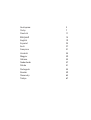 2
2
-
 3
3
-
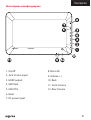 4
4
-
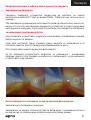 5
5
-
 6
6
-
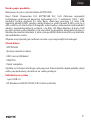 7
7
-
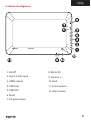 8
8
-
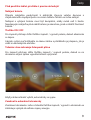 9
9
-
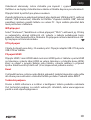 10
10
-
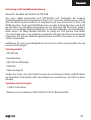 11
11
-
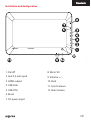 12
12
-
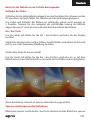 13
13
-
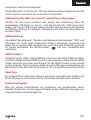 14
14
-
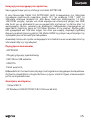 15
15
-
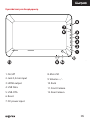 16
16
-
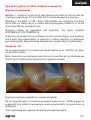 17
17
-
 18
18
-
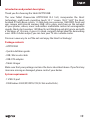 19
19
-
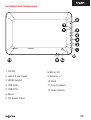 20
20
-
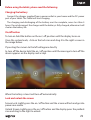 21
21
-
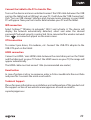 22
22
-
 23
23
-
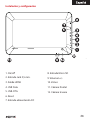 24
24
-
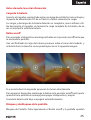 25
25
-
 26
26
-
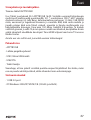 27
27
-
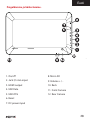 28
28
-
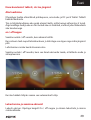 29
29
-
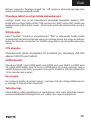 30
30
-
 31
31
-
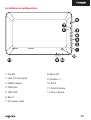 32
32
-
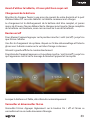 33
33
-
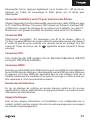 34
34
-
 35
35
-
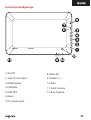 36
36
-
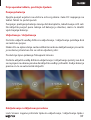 37
37
-
 38
38
-
 39
39
-
 40
40
-
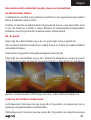 41
41
-
 42
42
-
 43
43
-
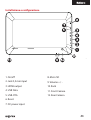 44
44
-
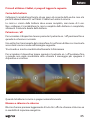 45
45
-
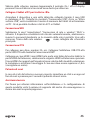 46
46
-
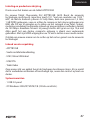 47
47
-
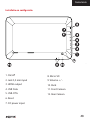 48
48
-
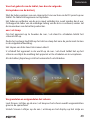 49
49
-
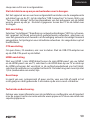 50
50
-
 51
51
-
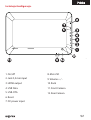 52
52
-
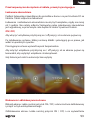 53
53
-
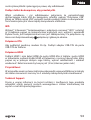 54
54
-
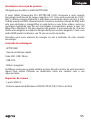 55
55
-
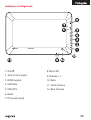 56
56
-
 57
57
-
 58
58
-
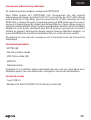 59
59
-
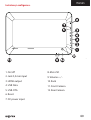 60
60
-
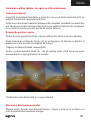 61
61
-
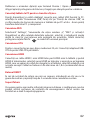 62
62
-
 63
63
-
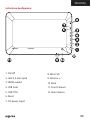 64
64
-
 65
65
-
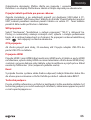 66
66
-
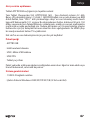 67
67
-
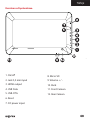 68
68
-
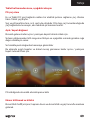 69
69
-
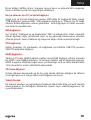 70
70
-
 71
71
-
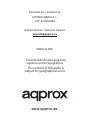 72
72
Aqprox APPTB105B Benutzerhandbuch
- Kategorie
- Tablets
- Typ
- Benutzerhandbuch
- Dieses Handbuch eignet sich auch für
in anderen Sprachen
- English: Aqprox APPTB105B User guide
- français: Aqprox APPTB105B Mode d'emploi
- español: Aqprox APPTB105B Guía del usuario
- italiano: Aqprox APPTB105B Guida utente
- Nederlands: Aqprox APPTB105B Gebruikershandleiding
- slovenčina: Aqprox APPTB105B Užívateľská príručka
- português: Aqprox APPTB105B Guia de usuario
- polski: Aqprox APPTB105B instrukcja
- čeština: Aqprox APPTB105B Uživatelská příručka
- eesti: Aqprox APPTB105B Kasutusjuhend
- Türkçe: Aqprox APPTB105B Kullanici rehberi
- română: Aqprox APPTB105B Manualul utilizatorului
Verwandte Artikel
-
Aqprox APPTB104B Benutzerhandbuch
-
Aqprox Cheesecake Tab 7” LITE + Benutzerhandbuch
-
Aqprox Cheesecake Tab 8” XM Benutzerhandbuch
-
Aqprox Cheesecake XL 2 Benutzerhandbuch
-
Aqprox APPTB103V2 Bedienungsanleitung
-
Aqprox APP-TB703 Benutzerhandbuch
-
Aqprox Cheesecake LITE Benutzerhandbuch
-
Aqprox Cheesecake Tab XL Bedienungsanleitung
-
Aqprox Cheesecake Tab 7.0 V2 Benutzerhandbuch
Andere Dokumente
-
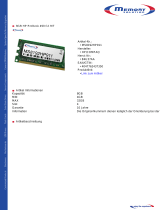 Memory Solution MS8192HP911 Datenblatt
Memory Solution MS8192HP911 Datenblatt
-
Approx Cheesecake Tab 7.0 Benutzerhandbuch
-
Allview Alldro 2 Speed Quad Benutzerhandbuch
-
Allview Viva H7 Life white Benutzerhandbuch
-
Allview Viva H7 Life Benutzerhandbuch
-
aqprox! APP500PS Benutzerhandbuch
-
 Lieferant NTI-XL2 Bedienungsanleitung
Lieferant NTI-XL2 Bedienungsanleitung
-
Trust Slimline Sketch Tablet Benutzerhandbuch